Uw gebruikersprofiel wijzigen Afbeelding op een Mac

U ziet het elke keer dat u zich aanmeldt op uw Mac: uw profielfoto. Als je net als de meeste mensen bent, heb je het heel lang geleden gekozen toen je je laptop instelde, maar hoe kun je dit nu veranderen?
Het is eenvoudig. Ga naar Systeemvoorkeuren en klik vervolgens op "Gebruikers en groepen".
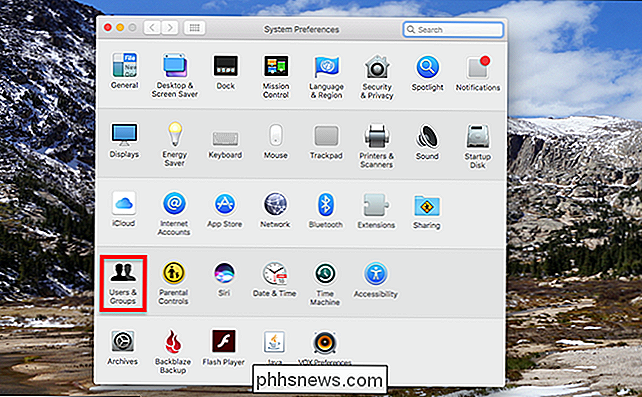
U ziet links een lijst met gebruikers; de huidige gebruiker wordt geselecteerd. Beweeg uw muis over uw profielfoto en het woord "Bewerken" verschijnt.
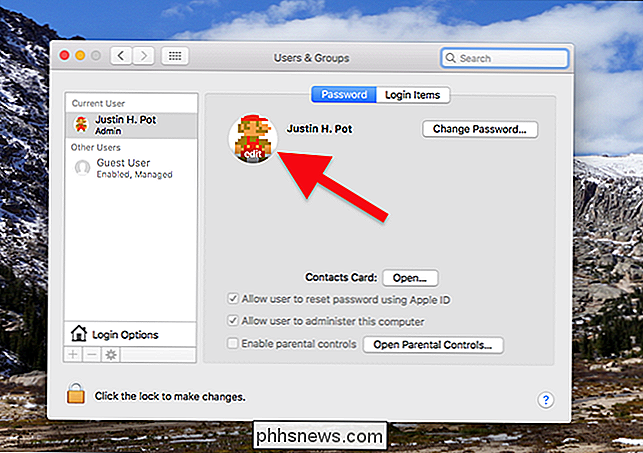
Klik hierop en een pop-up laat u een nieuwe foto kiezen. Je kunt kiezen uit de standaardaanbiedingen ...
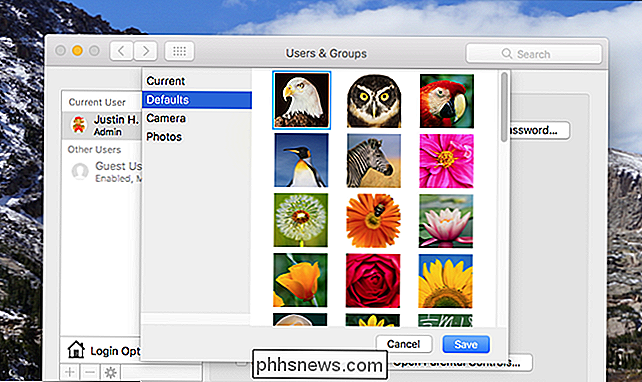
... of je kunt op de optie "Camera" klikken om een foto te maken met je webcam.
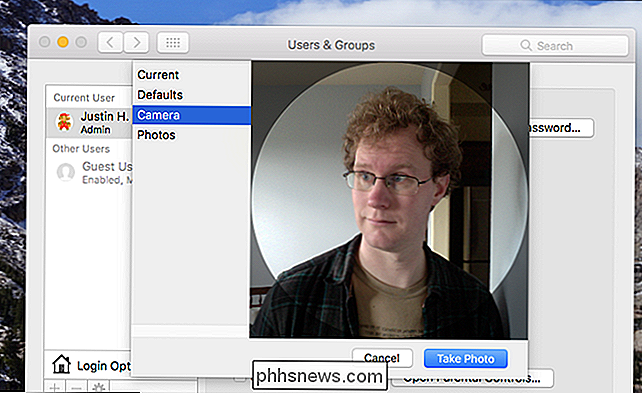
Denk eraan, kinderen: kijk nooit recht op de camera.
Je kunt ook blader door uw hele fotobibliotheek en kies daar iets van. <> Irritant is dat u op geen enkele manier eenvoudig door uw computer kunt bladeren naar een bestand, wat betekent dat als u een foto van internet wilt downloaden, u deze moet toevoegen naar de Foto's-app om deze te gebruiken. Dit was tot voor kort niet het geval en is eerlijk soort gebruikers-vijandig, maar ik denk dat Apple echt mensen wil die foto's gebruiken.
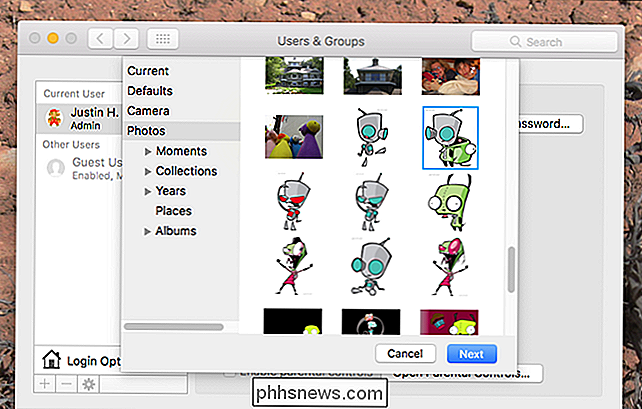
Als je een foto hebt gekozen, kun je deze zelf bijsnijden. Met de cirkel-overlay kunt u zien hoe het nieuwe pictogram eruit zal zien.
Klik op 'Opslaan' als u tevreden bent met uw wijzigingen en u bent klaar! Je ziet nu je nieuwe pictogram elke keer dat je de Mac opstart en elke keer dat je het scherm vergrendelt.
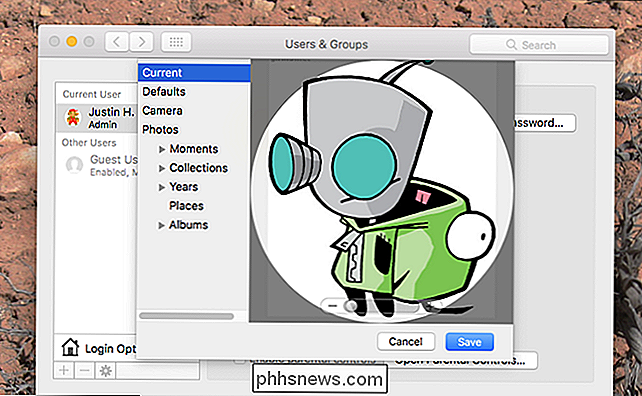

Caps Lock uitschakelen in macOS
Tenzij u op de boekhoudafdeling werkt, heeft u echt niet de Caps Lock-toets nodig - en laten we eerlijk zijn: u bent waarschijnlijk niet een Mac gaat gebruiken als je in de boekhouding werkt, dus alle Caps Lock-sleutels voor je doen, MAAKT ER ONAANZETELIJK VAN DAT JE SCHREEUWT. Hier leest u hoe u de Caps Lock-toets volledig uitschakelt of opnieuw toewijst aan iets anders.

De prioriteit van draadloze netwerken in Windows 7 wijzigen
Als u meerdere draadloze netwerken heeft of als u een van die dual-band Wireless-N-routers hebt die twee afzonderlijke netwerken, kunt u zich afvragen hoe u Windows moet vertellen met welk netwerk u eerst verbinding wilt maken. Dit is de uitleg. Mijn thuisnetwerk heeft bijvoorbeeld een slechte Verizon FIOS-router die alleen Wireless-G is, en daarom heb ik een aparte Linksys dual-band wireless-N-router aangesloten op het FIOS-netwerk - de enige probleem is dat we 3 afzonderlijke netwerken hebben, en zoals je kunt zien aan de screenshot, staat het belabberde YDQ48-netwerk boven lhdevnet in de lijst, dus Windows probeert die eerst.



